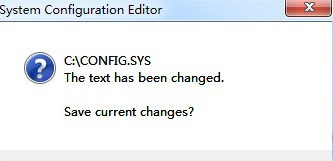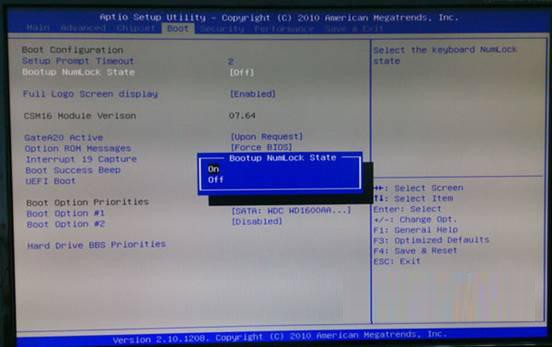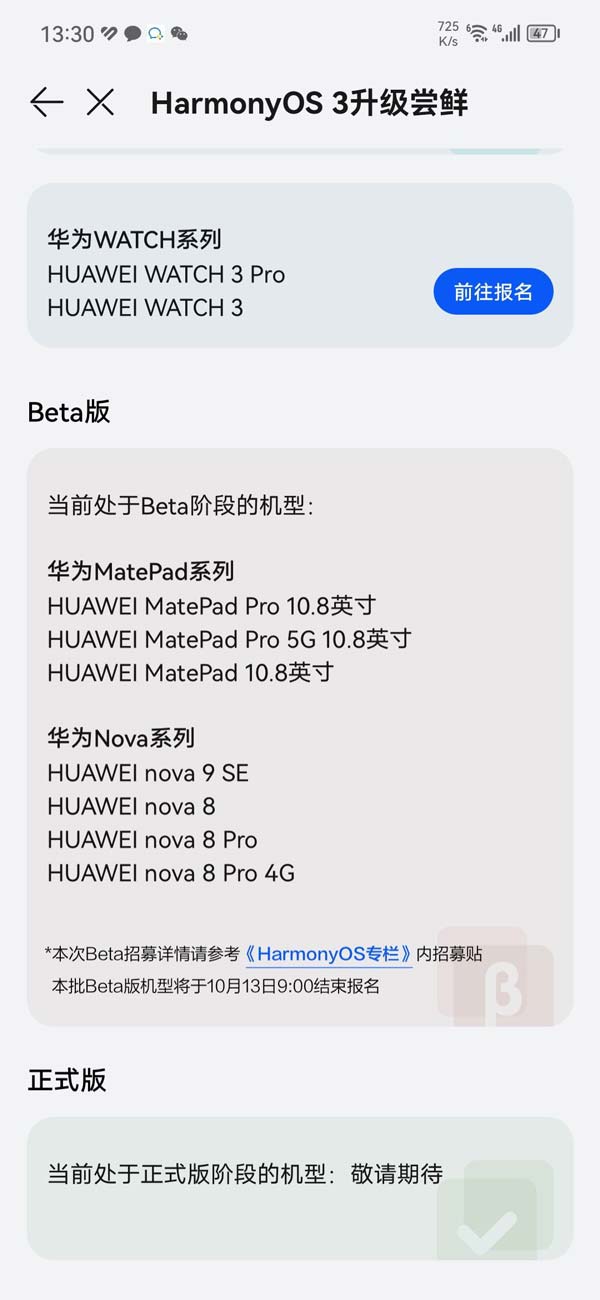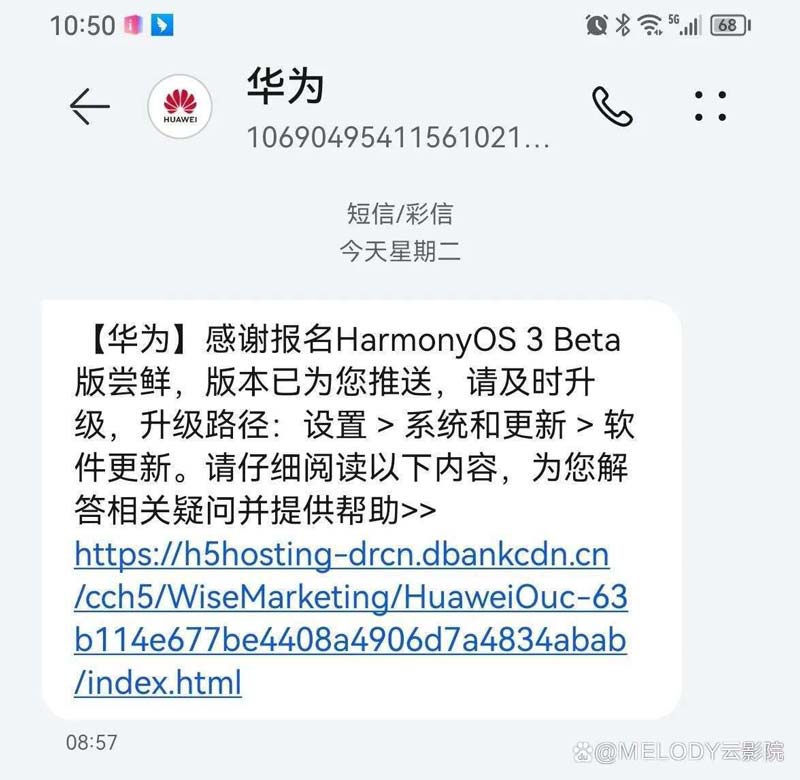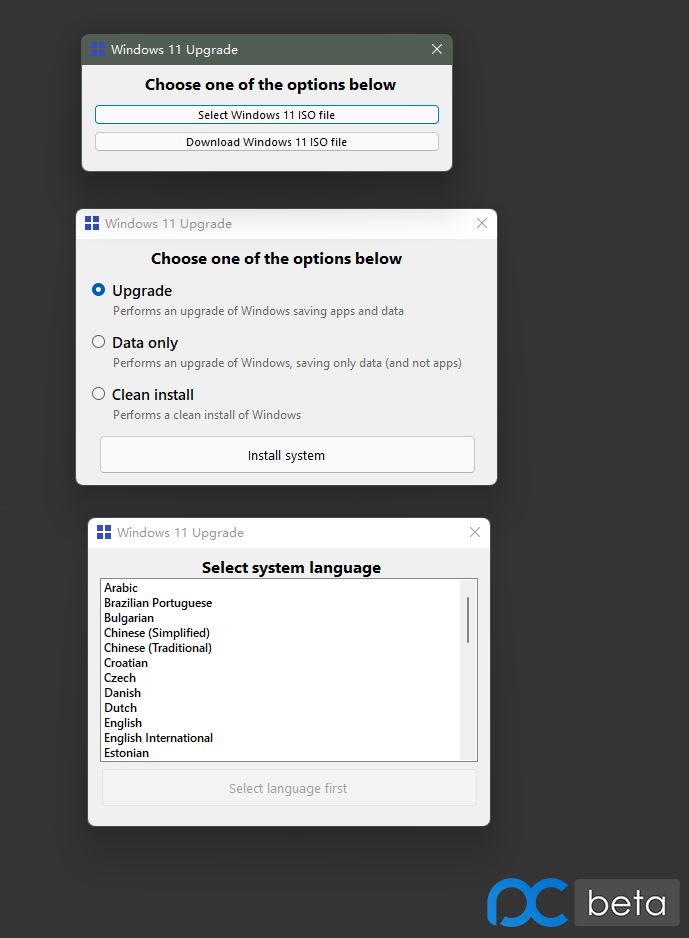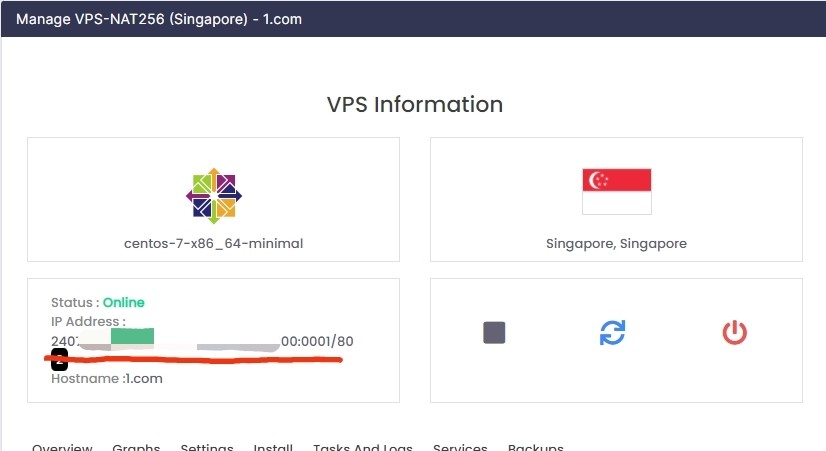不知道,大家有没有在使用Windows 7系统自带的小键盘,每一次开启小键盘,都要手动启动,实在麻烦,有什么办法可以在Windows 7系统开机时自动开启小键盘呢?下面小编介绍两种技巧。
1、打开运行对话框,然后输入“sysedit”,回车打开“系统配置编辑程序”界面;
2、然后单击“Config.sys”标题栏,将它切换为当前编辑窗口,然后在编辑区中键入“NumLock=ON”这行命令;
3、输入之后保存修改并关闭k键,重新启动,以后就不需要再按这个小键盘的按钮了。
方法二、
1、在电脑开机的时候按F2进入BIOS设置界面,在BIOS中将NumLock项设为ON即可,但是注销用户时NumLock小键盘锁是关闭的,需要手动打开;
2、接着运行regedit打开注册表编辑器,定位到HKEY_USERS.DEFAULTControl
PanelKeyboard,将它下面的InitialKeyboardIndicators的键值改为“2”,之后点击确定退出注册表编辑器,然后重启,就会发现数字小键盘的灯不会熄灭了。